excel2013中如何新建表格模板 excel2013新建模板表格的方法 一、在电脑桌面的Excel2013工作簿程序图标上双击鼠标左键,将其打开运行。点击“空白工作簿”,新建一个空白工作簿文件。如图所示;

二、在打开的Excel2013工作薄窗口中,点击左上角的“文件”命令选项。如图所示;
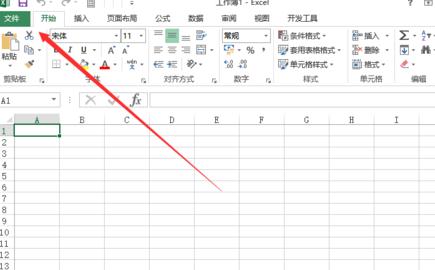
三、在弹出的“文件”命令选项对话框中,选择并点击“新建”命令选项。如图所示;

四、在“新建”命令选项的模板中,选择我们需要的模板点击它。如图所示;

五、选择模板之后,在模板右侧窗格中点击“下载”按钮。如图所示;

六、待下载完成后,跳转到Excel编辑界面即可看到我们下载好的模板样式。如图所示;

新闻热点
疑难解答